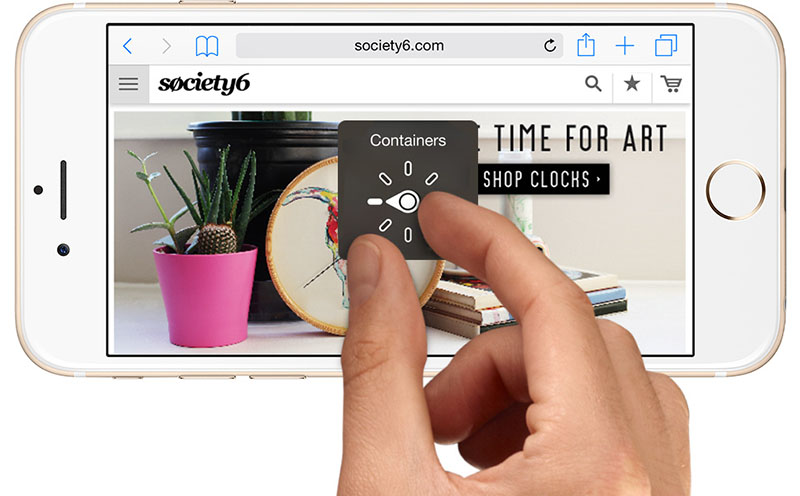
Utilisation de l’accessibilité «VoiceOver»
Qu’est-ce que VoiceOver ?
VoiceOver est un relecteur d’écran, c’est à dire une application qui retranscrit grâce à une synthèse vocale et/ou un afficheur braille ce qui est affiché à l’écran et permet ainsi d’interagir avec le système d’exploitation et les applications en utilisant différents gestes.
+ Lire la suiteComment y accéder ?
Réglage/Accessibilité/VoiceOver
ATTENTION : Les gestes VoiceOver ne sont pas à confondre avec les gestes traditionnels une voix vous invitera à taper deux fois sur l’écran pour ouvrir celle-ci.de l’appareil Apple, ils sont différents. Vous trouverez une fiche reprenant les gestes de VoiceOver sur le site « les fiches tactiles du CRETH ».
Vos débuts avec VoiceOver :
Une fois VoiceOver activé, une voix vous guidera dans la navigation. Pour passer d’une application à l’autre, soit vous balayez d’un doigt l’écran vers la droite, soit vous maintenez un doigt sur l’écran et vous voyagez à la recherche de l’application désirée. Une fois l’application trouvée,
Pour naviguer dans l’application, faites comme écrit ci-dessus, pour activer une fonction ou un bouton, taper deux fois. Si vous accédez à une zone d’édition (zone texte) tapez deux fois. Un clavier azerty s’affichera sur une partie de l’écran et permettra de rédiger du texte.
Pour interagir sur les réglages de lecture de VoiceOver, vous pouvez à tout moment activer le ROTOR. Le ROTOR s’active en faisant tourner deux doigts maintenus sur l’écran (comme quand on dévisse le bouchon d’une bouteille) et vous permet d’accéder à une série d’options facilitant la lecture. Une fois l’option choisie (ex. débit vocal) utiliser la en glissant le doigt vers le bas ou vers le haut. (ici, le pourcentage du débit vocal de la synthèse).
Pour passer d’une page à l’autre, faites glisser trois doigts sur l’écran.
Dans le mode « saisie » (taper du texte), deux solutions s’offrent à vous : Soit saisie standard, ce qui vous permet de trouver la lettre d’un doigt et tout en maintenant celle-ci, confirmez la frappe avec un toucher rapide d’un autre doigt n’importe où sur l’écran. Soit dactylographie, ce qui vous permet à l’aide d’un seul doigt, de trouver la lettre et de confirmer la frappe en relevant le doigt.
Astuce :
Pour savoir à quoi correspond chaque geste, vous trouverez un « entrainement VoiceOver » dans l’onglet accessibilité.Voici quelques trucs supplémentaires :
- Pour connaître la page active et le nombre total de pages :
Toucher l’écran une fois avec trois doigts.- Pour lire le contenu d’une page à partir de l’élément sélectionné : Faire glisser deux doigts vers le bas.
- Pour interrompre ou reprendre la lecture : Toucher l’écran une fois avec deux doigts.
- Pour activer VoiceOver à la voix, activer « Siri » et dites active VoiceOver.
Astuce :
Dans les fonctions d’accessibilité, dans le bas de la fenêtre, activer le triple-clic avec VoiceOver.
Celui-ci vous permettra d’activer/ désactiver
Cette fiche concerne les appareils tactiles Apple
